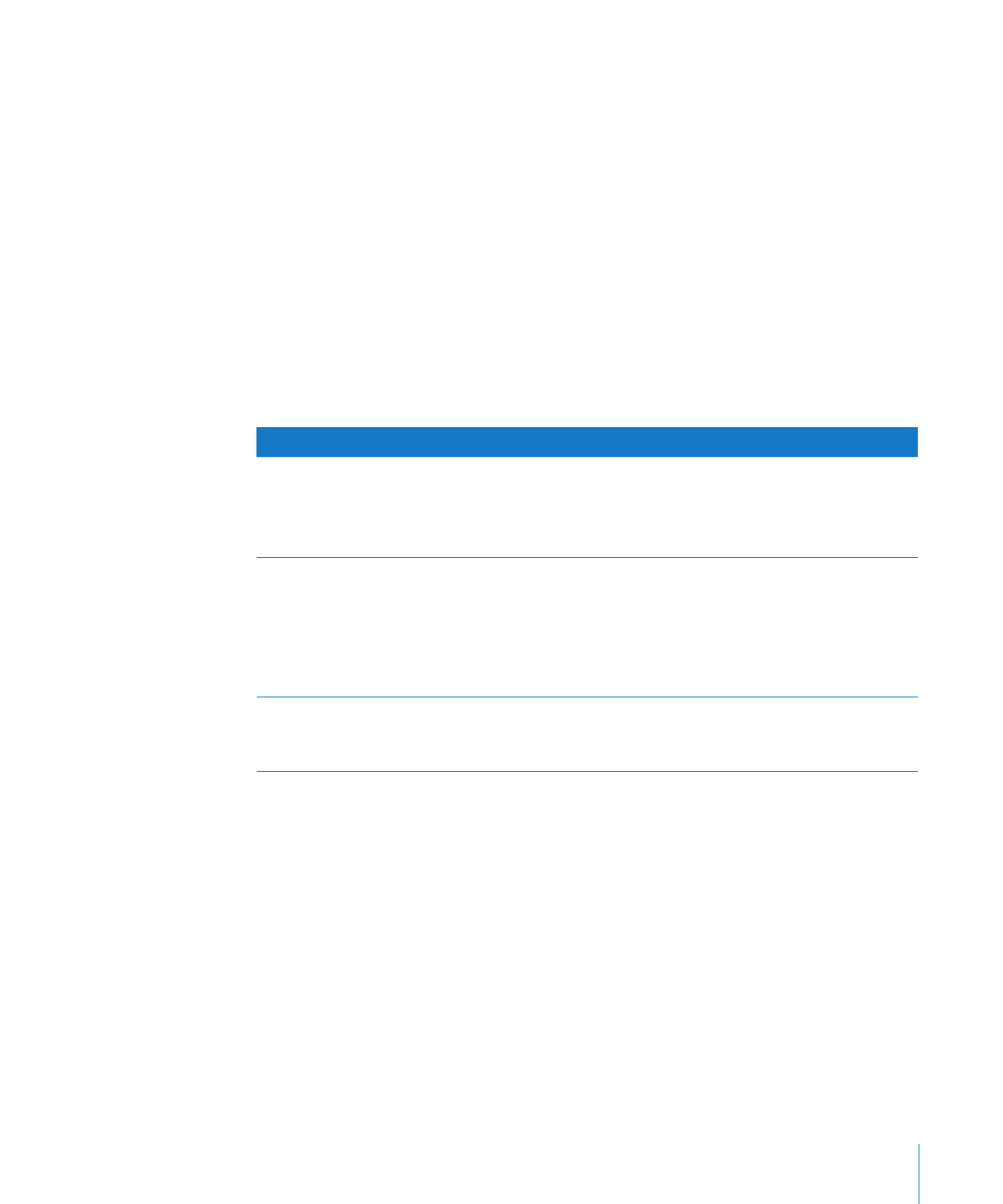
121페이지의 "스타일 적용하기"
123페이지의 "새로운 스타일 생성하기"
124페이지의 "스타일 이름 변경하기"
124페이지의 "스타일 삭제하기"
스타일
모양 변경하기
124페이지의 "문자 스타일 수정하기"
126페이지의 "단락 스타일 수정하기"
128페이지의 "정렬된 목록에서 계층 목록 스타일
수정하기
"
129페이지의 "구분점 또는 번호 목록 스타일
수정하기
"
스타일
무시 및 스타일 가져오기
131페이지의 "스타일 찾기 및 대치"
132페이지의 "다른 도큐멘트에서 스타일
가져오기
"
스타일
적용하기
스타일
상자에서 스타일을 선택하거나 단락, 문자 또는 목록 스타일 버튼을 포맷 막대에서
클릭한
다음 팝업 목록에서 스타일을 선택합니다.
스타일
상자를 열려면, 포맷 막대에서 스타일 상자 버튼을 클릭하거나 보기 > 스타일 상자
보기를
선택합니다. 스타일 상자에 관한 추가 정보를 보려면 28페이지의 "스타일 상자"를
참조하십시오
.
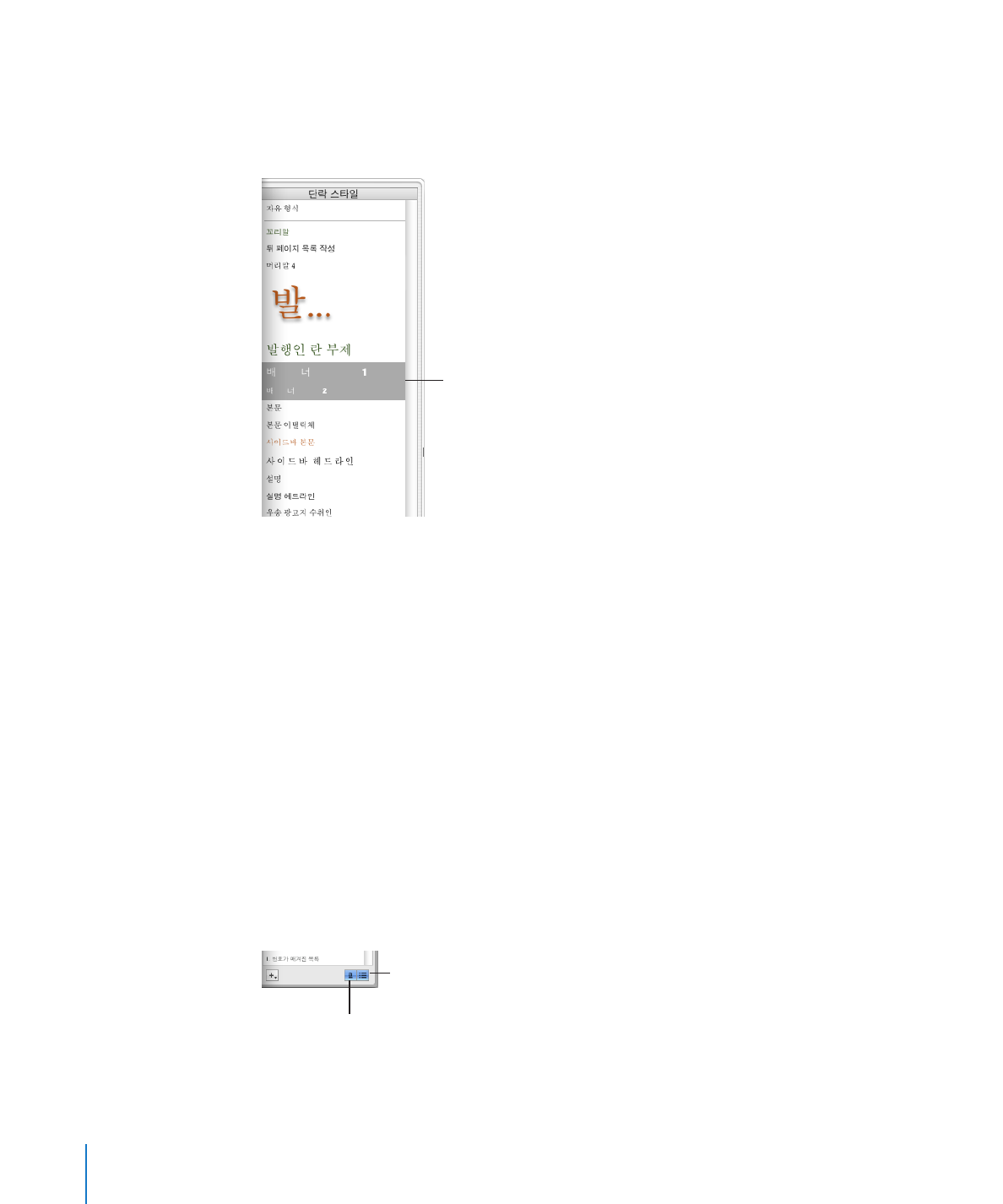
다음과
같은 방법으로 스타일을 적용합니다.
하나
이상의 단락에 스타일을 적용하려면, 변경할 단락을 선택하거나 전체 텍스트 상자,
m
표
, 표 셀 또는 텍스트를 포함한 도형을 선택합니다. 포맷 막대에서 단락 스타일 버튼을
클릭한
다음 적용할 스타일을 선택합니다.
스타일
상자에서
,
적용하려는
스타일을
선택합니다
.
단락
스타일을 전체 단락에 적용합니다. 새로운 단락 스타일을 스타일이 지정된 텍스트에
적용하면
현재 단락 또는 목록 스타일을 대치합니다.
문자
스타일을 적용하려면, 변경할 단어를 선택하거나 전체 텍스트 상자, 표, 표 셀 또는
m
텍스트를
포함한 도형을 선택합니다. 포맷 막대에서 문자 스타일 버튼을 클릭한 다음
적용할
스타일을 선택합니다.
여백
, 텍스트 정렬 또는 단락의 다른 유형 또는 목록 포맷에 영향을 주지 않고, 문자
스타일을
선택된 텍스트에 적용할 수 있습니다. 또한 문자 스타일은 텍스트의 목록
스타일이나
단락을 변경할 때조차도 유지됩니다.
목록
스타일을 적용하려면 목록을 입력할 위치마다 커서를 두고, 포맷 막대에서 목록
m
스타일
버튼을 클릭하고, 적용할 스타일을 선택한 다음 목록을 입력하고 Return을 누르면
새로운
구분점 또는 번호 포인트를 시작합니다.
목록
스타일을 전체 단락에 적용합니다. 텍스트 모양(서체, 텍스트 크기 등과 같은)에
영향을
미치지 않습니다. 모양은 기본이 되는 단락 스타일에서 제어됩니다.
문자나
목록 스타일을 스타일 상자에 표시하지 않으려면, 스타일 상자의 하단 오른쪽
모서리의
문자 스타일 보기 또는 목록 스타일 보기를 클릭합니다.
목록
스타일을
보려면
클릭합니다
.
문자
스타일을
보려면
클릭합니다
.
122
제
6 장
스타일로
작업하기
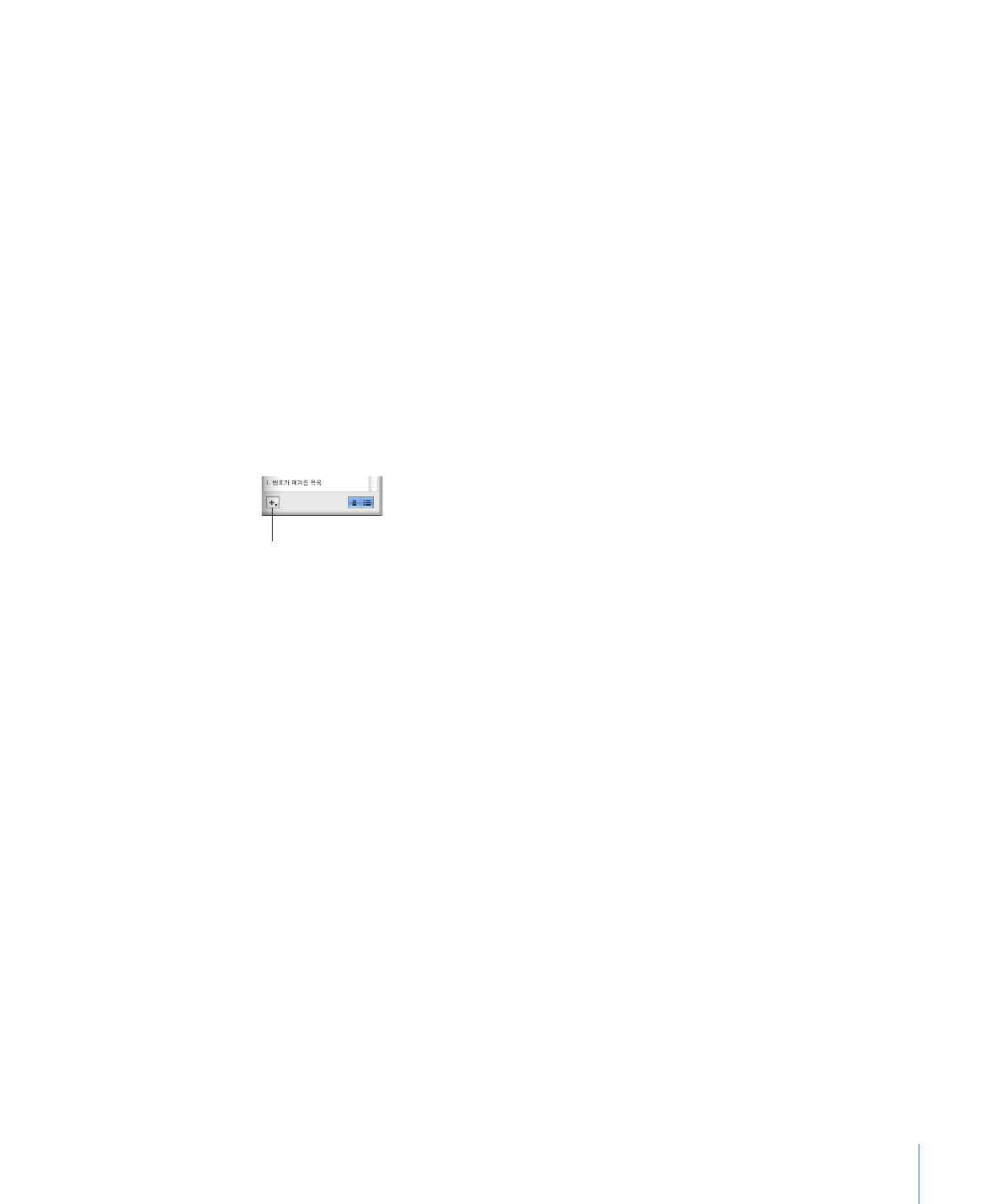
제
6 장
스타일로
작업하기
123
새로운